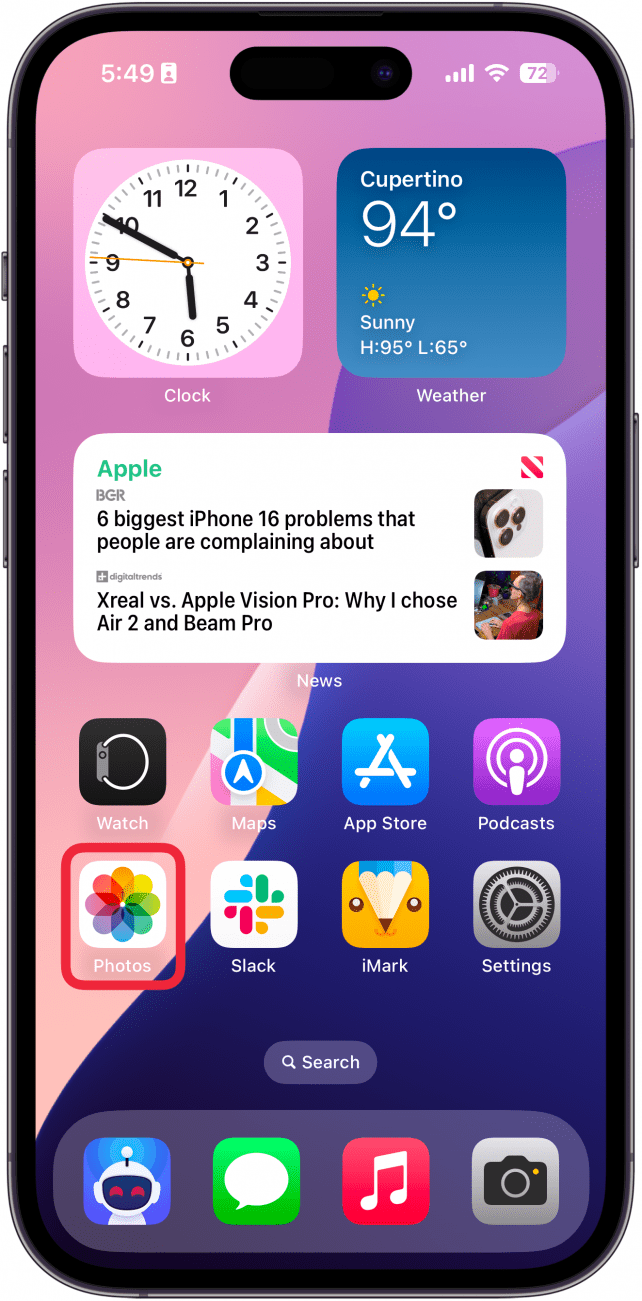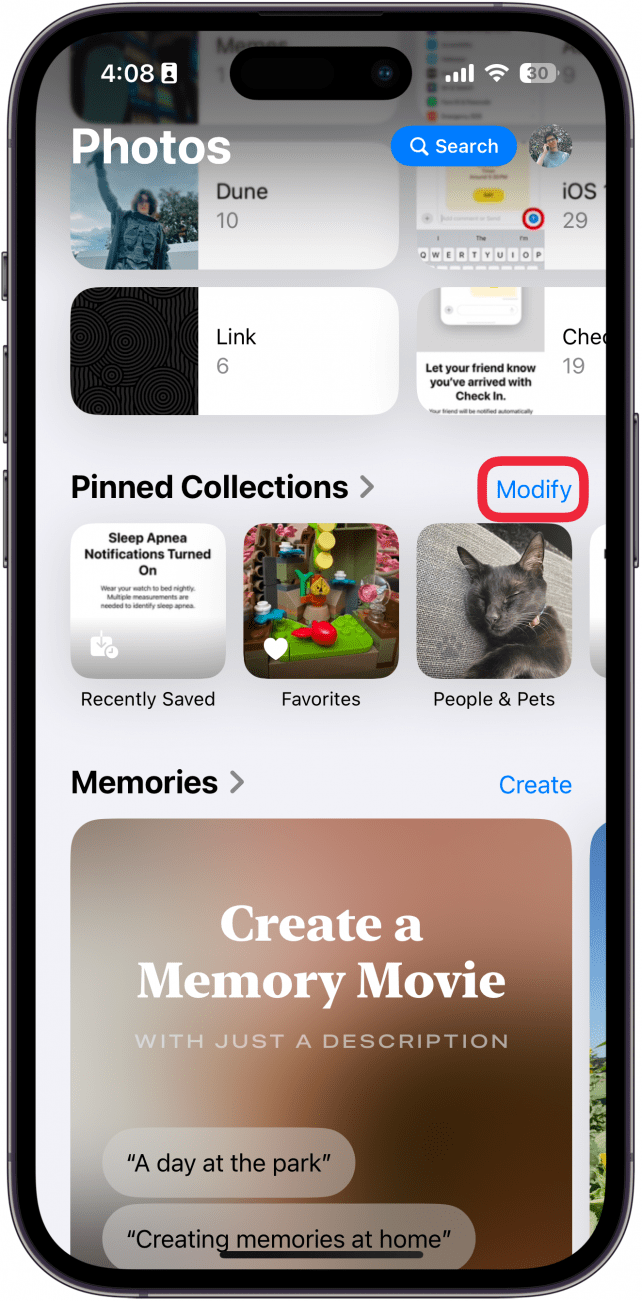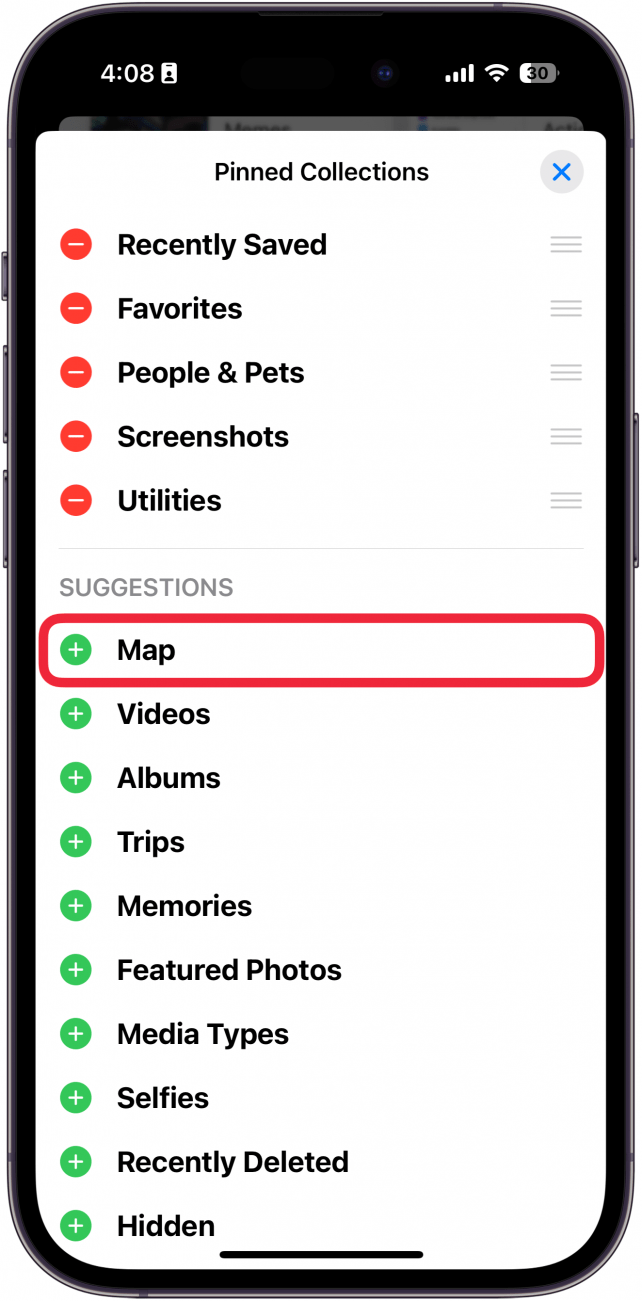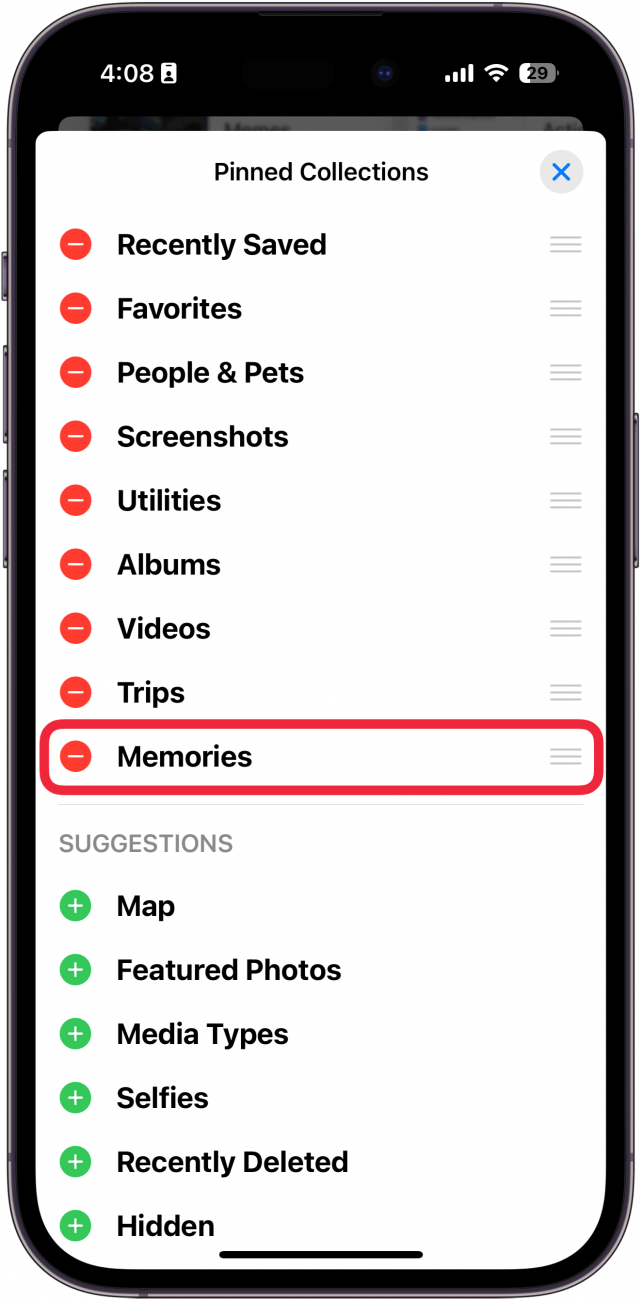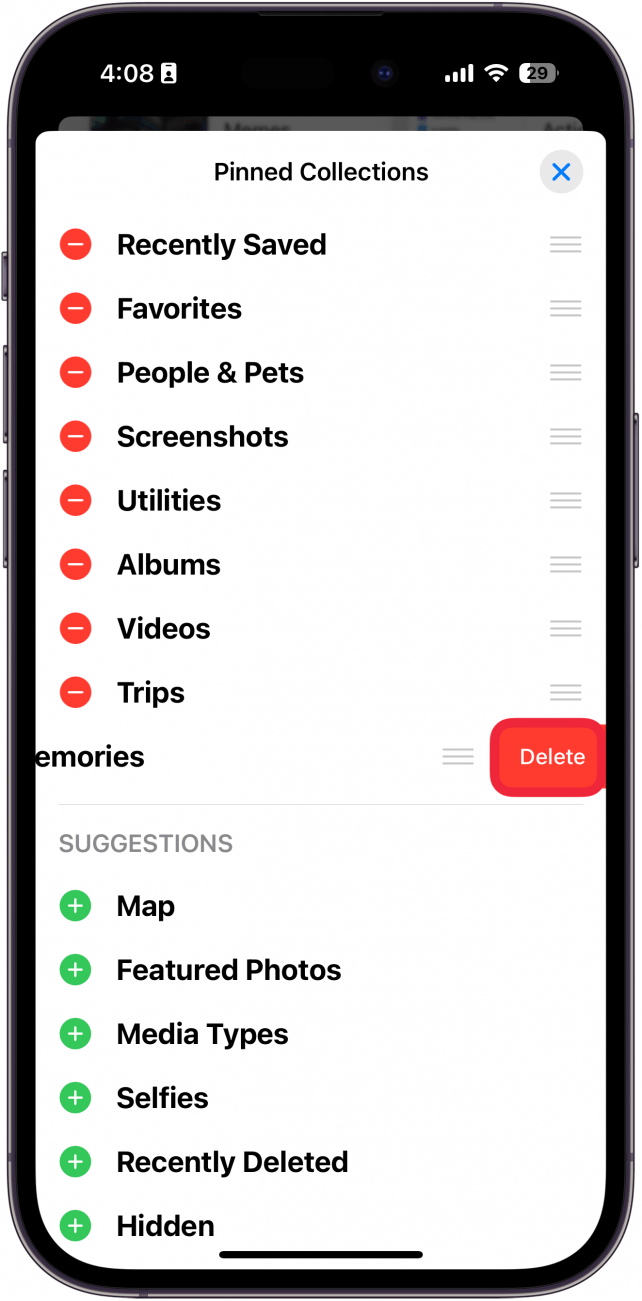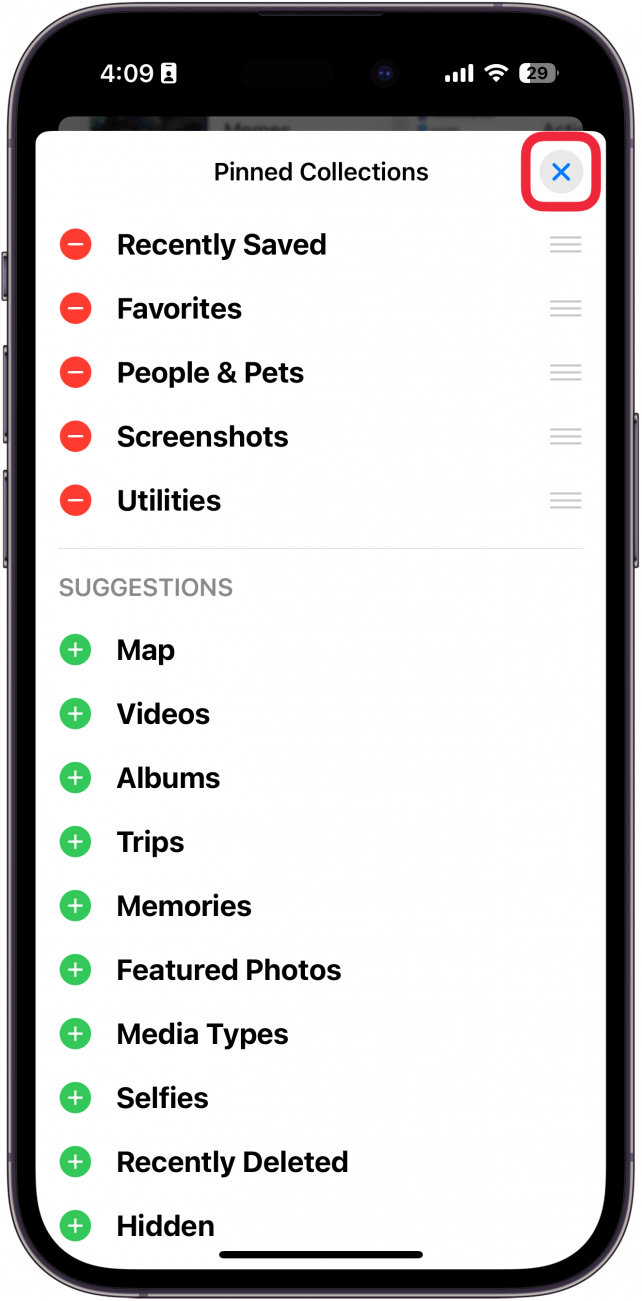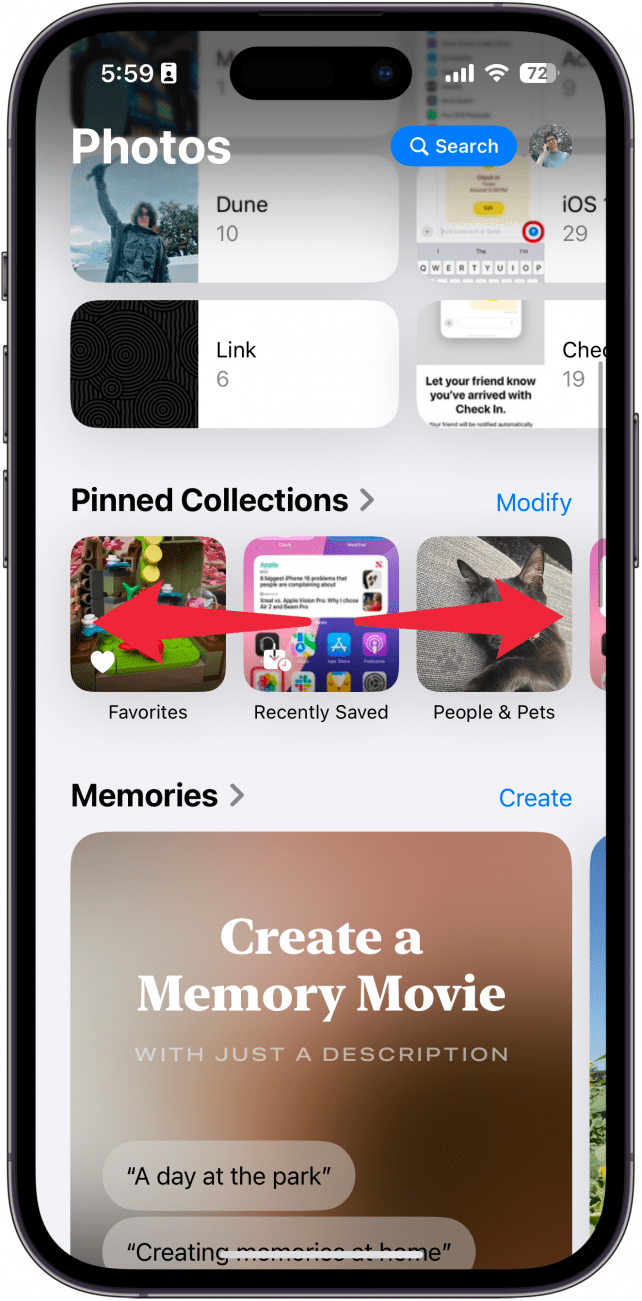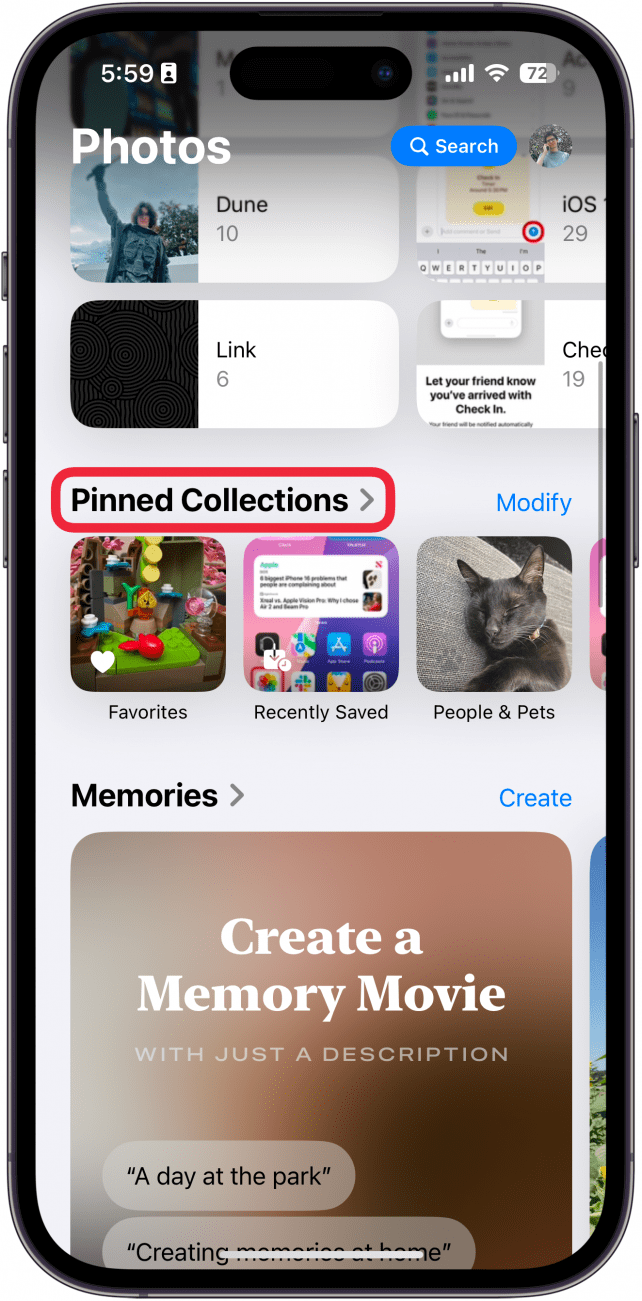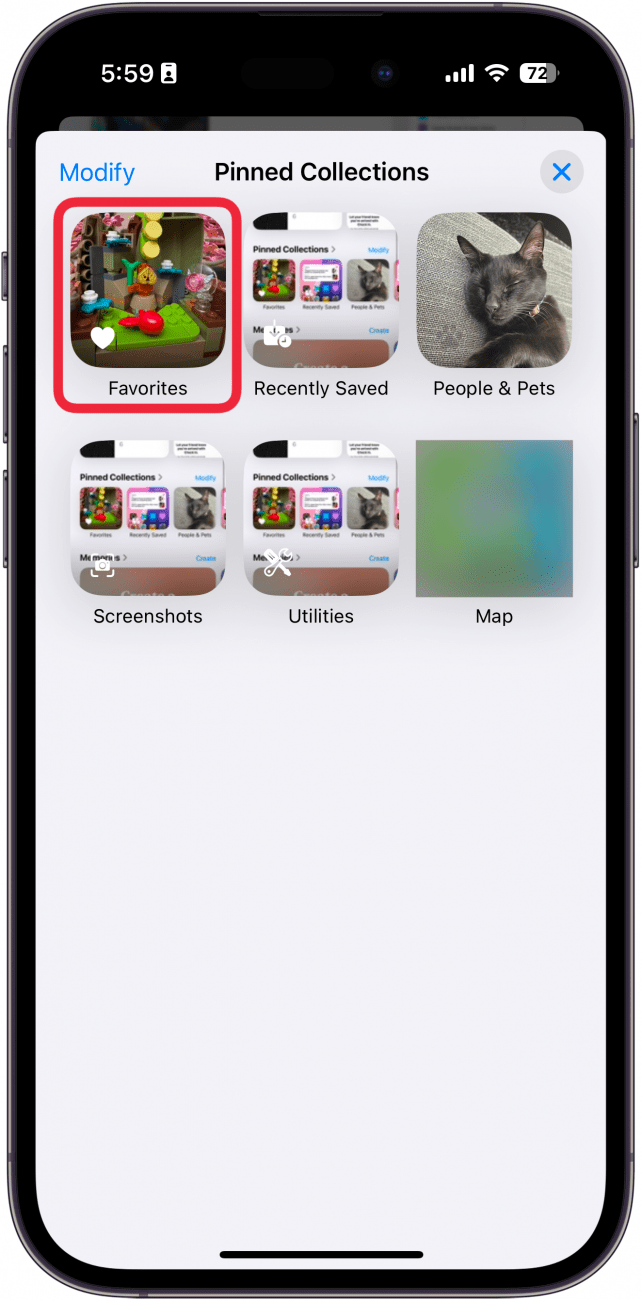הגרסה האחרונה של iOS הביאה איתה כמה שינויים גדולים באפליקציית התמונות. האפליקציה עוצבה מחדש לחלוטין, כך שתוכל למצוא את עצמך קצת אבוד כשאתה פותח אותה בפעם הראשונה. למרבה המזל, קל להפוך אותו למעט פחות עמוס.
למה תאהב את הטיפ הזה:
- שמור על אוספי תמונות חשובים נגישים בקלות.
- הסר אוספים לא רלוונטיים מהאוספים המוצקים שלך.
אפליקציית IOS 18 תמונות: התאמה אישית של אוספים מצמידים
דרישות מערכת
טיפ זה עובד על מכשירי אייפון המריצים iOS 18 ואילך. גלה כיצד לעדכן לגירסה האחרונה של iOS .
אפליקציית התמונות החדשה של iOS 18 היא קצת מדהימה במבט ראשון אך ניתן להתאים אותה בקלות כדי להפוך אותה לקצת פחות מפחידה. אחת הדרכים בהן תוכלו לפטר את אפליקציית התמונות נמצאת תחת קטע האוספים המוצמדים. הנה כיצד להתאים אישית את אפליקציית התמונות IOS 18 של אוספים IOS:
 גלה את התכונות הנסתרות של ה- iPhone שלך עם טיפ יומי (עם צילומי מסך והוראות ברורות) כך שתוכל לשלוט באייפון שלך תוך דקה אחת בלבד ביום.
גלה את התכונות הנסתרות של ה- iPhone שלך עם טיפ יומי (עם צילומי מסך והוראות ברורות) כך שתוכל לשלוט באייפון שלך תוך דקה אחת בלבד ביום.
- פתח את אפליקציית התמונות .

- גלול מטה ומצא אוספים מצומצמים . הקש על שינוי .

- תחת הצעות , תוכלו להקיש על סמל הירוק פלוס כדי להצמיד אוסף.

- הקש על סמל מינוס כדי להסיר אוסף.

- הקש על מחק כדי לאשר שברצונך להסיר את האוסף. אל תדאג; אתה יכול להוסיף אותו שוב אם תשנה את דעתך.

- גע והחזק את שלושת הקווים האופקיים , וגרור אותם כדי לארגן מחדש את האוספים שלך.

- כשתסיים, פשוט הקש על ה- X כדי לשמור את השינויים שלך.

- אתה יכול להחליק שמאלה וימינה על האוספים המוצמדים כדי לנווט בהם.

- אתה יכול גם להקיש על אוספים מוצמדים כדי לראות את כל האוספים שלך.

- הקש על כל אחד מהאוספים כדי לפתוח אותו.

כך להתאים אישית אוספים מצומצמים באפליקציית התמונות ב- iOS 18. בשלב הבא, גלה כיצד לנווט באפליקציית התמונות החדשה באייפון שלך .
עוד על תמונות
- כיצד לסרוק תמונות באייפון
- כיצד למצוא תמונות מוצגות באייפון
- כיצד לחפש תמונות באייפון על ידי אובייקט